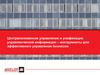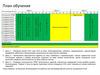Similar presentations:
Ведение справочника «Контрагенты» ООО «Газпром межрегионгаз»
1.
Проект тиражирования МПУР АСБУ в Группе компанийООО «Газпром межрегионгаз»
Ведение справочника «Контрагенты»
1
2. Общие положения процесса ведения справочника «Контрагенты в ПУР АСБУ
Ведение данных контрагентов в ПУР АСБУ ведется через справочник «Контрагенты» в ОБД НСИСправочник «Контрагенты» в ОБД НСИ
Справочник «Контрагенты» в ПУР АСБУ
(добавление, изменение, распространение записей)
(использование в бизнес-процессах ПАО «Газпром»)
Автоматическая
передача
записей
2
Информационно-управляющая система МПУР АСБУ
3. Основные действия на Портале ОБД НСИ
Поискзаписи
Просмотр
записи
Оформление заявки
на изменение
существующей
записи
Оформление
заявки на
создание новой
записи
Общий алгоритм работы в ОБД НСИ
Поиск
3
Просмотр
результата поиска
Информационно-управляющая система МПУР АСБУ
Оформление
заявки
4. Вход на портал ОБД НСИ
Для регистрации на портале ОБД НСИ нужно:1. Запустить Службу терминального доступа
ЦОД «Москва» (терминальная ферма)
2. Запустить приложение «ЦОД-М Портал
ОБД НСИ - Продуктивная среда»
3. В открывшемся окне приветствия Портала
ОБД НСИ ввести имя пользователя и
пароль (для управления паролями
используйте СУУЗ)
4. Нажать кнопку «Вход в систему»
*Доступ также возможен через запуск приложения «ЦОД-М Internet Explorer» на терминальной ферме. Для этого в
адресной строке открывшегося окна следует указать адрес портала htps://pp4-db.codm.gazprom.loc:50001/irj/portal
4
Информационно-управляющая система МПУР АСБУ
5. Основные интерфейсы Портала ОБД НСИ
Главное окно Портала Заявителя состоит из разделов:• «Стартовая страница»
- «Новости» - новости Портала ОБД НСИ
- «Документы» - рабочая документация Портала ОБД
НСИ
• «Справочники»
- «Контрагенты» - инструменты поиска, просмотра,
создания заявок на создание/изменение записей
контрагентов
5
Информационно-управляющая система МПУР АСБУ
6. Основные интерфейсы Портала ОБД НСИ
Окно справочника «Контрагенты» состоит из Области поиска и Области списка записей6
Информационно-управляющая система МПУР АСБУ
7. Поиск записи Контрагента
Для осуществления поиски записей контрагентов:1. Перейдите на закладку «Поиск» или «Поиск по идентификаторам» в области поиска
2. Задайте необходимые значения полей поиска
3. Нажмите кнопку «Найти», в результате чего в области списка записей отобразятся записи*,
удовлетворяющие заданным критериям поиска
*в результате поиска по текстовым полям система выдаёт найденные записи Контрагентов и записи Заявок на
создание/изменение контрагентов
Результат поиска
7
Информационно-управляющая система МПУР АСБУ
8. Просмотр записи Контрагента
Данные контрагента, необходимые* дляцелей ПУР АСБУ:
+ платёжные реквизиты
*см. Таблицу 116 Методических указаний, Таблицу П3.9. Регламента
8
Информационно-управляющая система МПУР АСБУ
9. Создание заявки на изменение Контрагента
Для формирования Заявки необходимо выполнить следующие действия:1 - осуществить поиск и выбор существующей записи Контрагента, требующей
изменения (п.2.1.2.2 Инструкции пользователя);
2 - запустить процесс формирования Заявки (см.п.2.2.2.1. Инструкции пользователя);
3 - заполнить поля Заявки (см.п.2.2.2.2. Инструкции пользователя);
4 - приложить к заявке документы-основания (см. п. 2.2.2.2.15. Инструкции
пользователя);
5 - проверить на корректность сформированную Заявку (см. п. 2.2.2.3. Инструкции
пользователя);
6 - отправить на рассмотрение сформированную Заявку (см. п. 2.2.2.4. Инструкции
пользователя).
9
Информационно-управляющая система МПУР АСБУ
10. Создание заявки на создание Контрагента
Для формирования Заявки необходимо выполнить следующие действия:1 - запустить процесс формирования Заявки (см.п.2.2.2.1. Инструкции пользователя);
2 - заполнить поля Заявки (см.п.2.2.2.2. Инструкции пользователя);
3 - приложить к заявке документы-основания (см. п. 2.2.2.2.15. Инструкции
пользователя);
4 - проверить на корректность сформированную Заявку (см. п. 2.2.2.3. Инструкции
пользователя);
5 - отправить на рассмотрение сформированную Заявку (см. п. 2.2.2.4. Инструкции
пользователя).
10
Информационно-управляющая система МПУР АСБУ
11. Выгрузка в EXCEL данных записей контрагентов ОБД НСИ
В данной папке лежит более 500мб файл EXCEL, которыйможно скачивать. Он содержит данные всего контента
портала ОБД НСИ
11
Загруженные массовым способом контрагенты
можно выгрузить из этих папок. По коду GUID
Вашей организации.
Информационно-управляющая система МПУР АСБУ

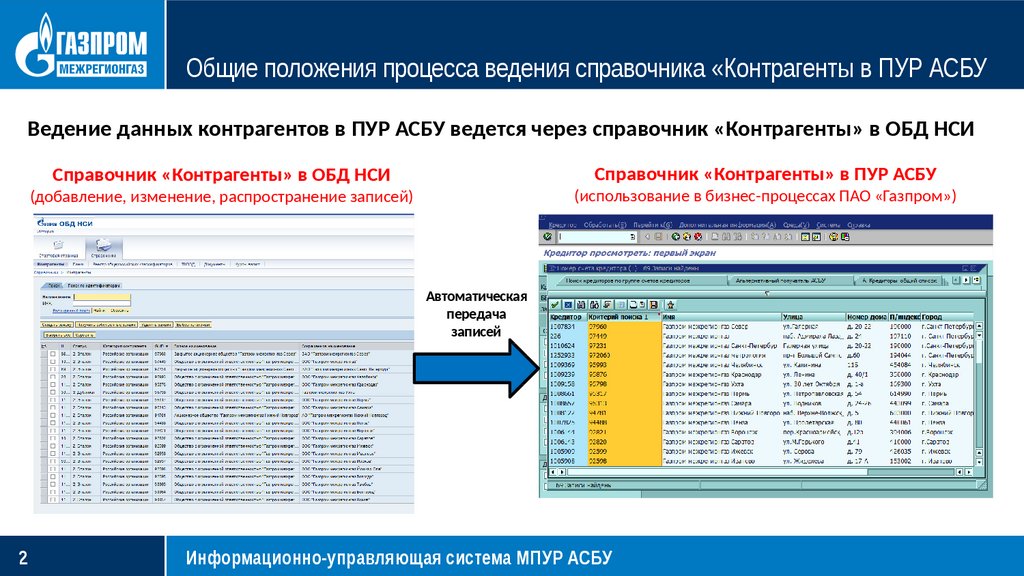

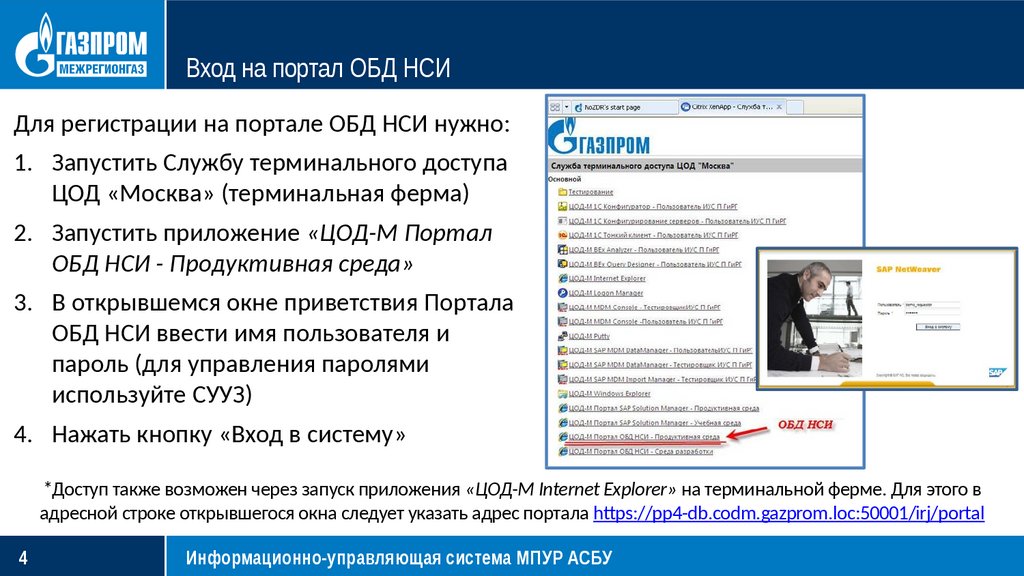
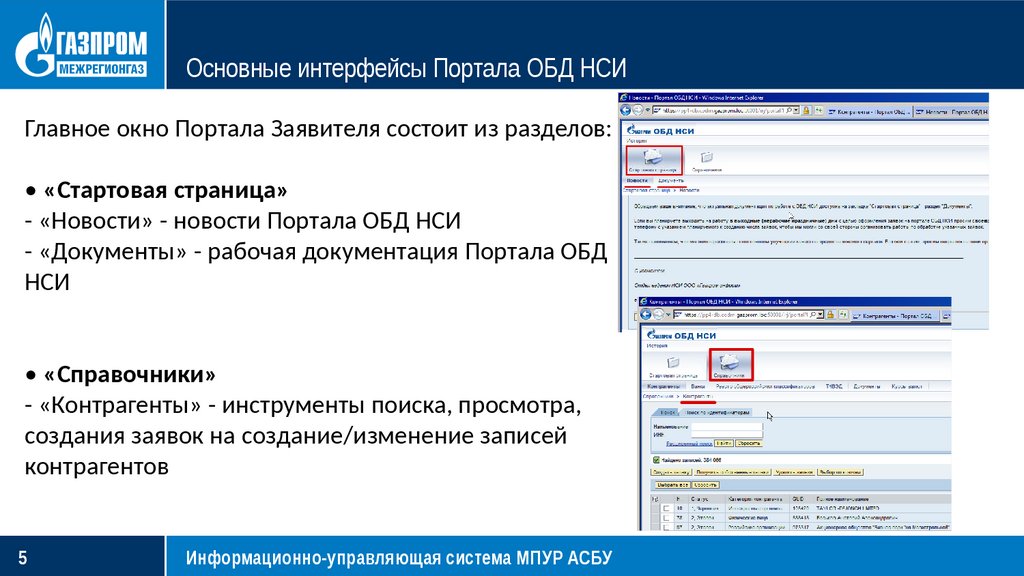
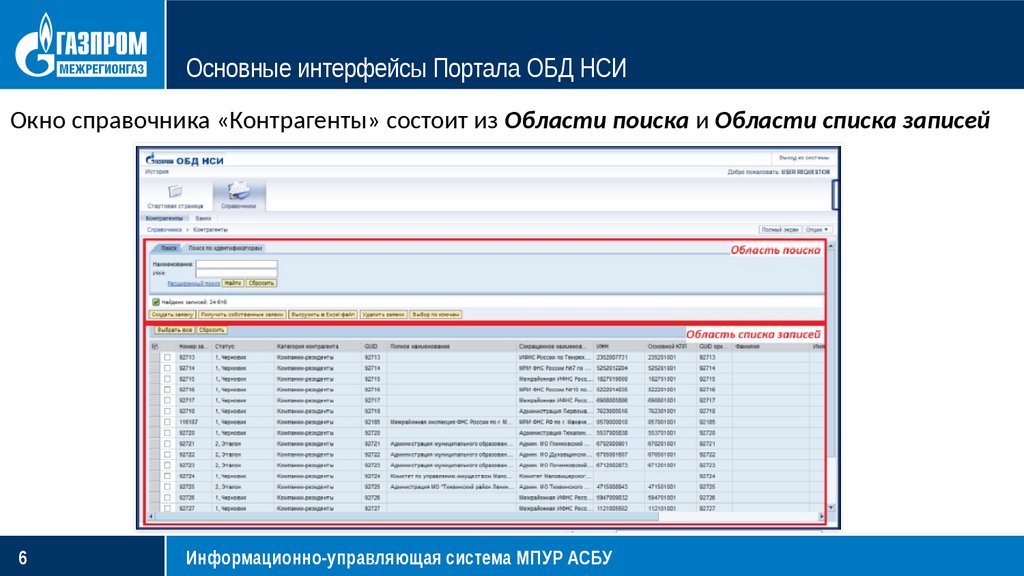
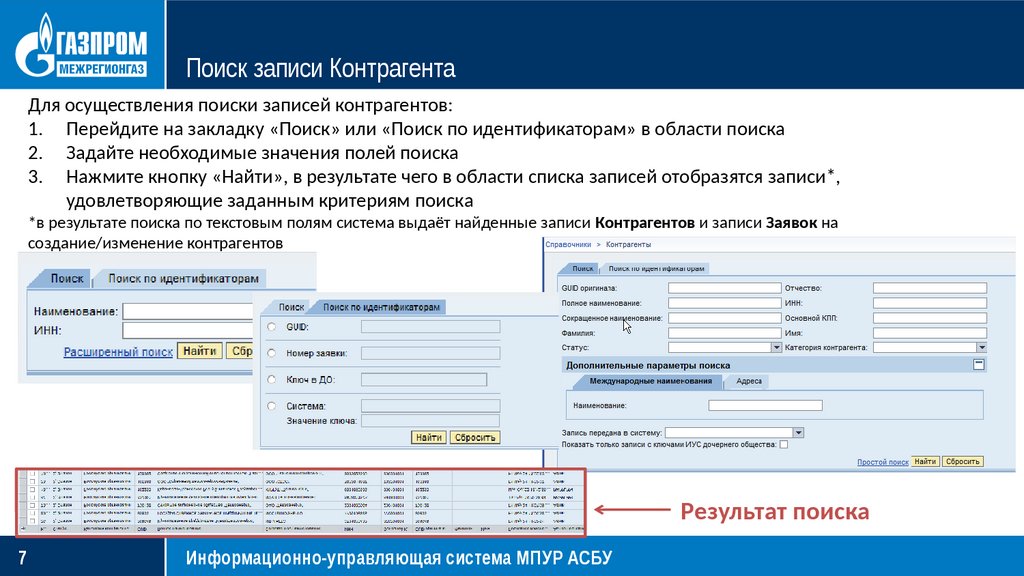
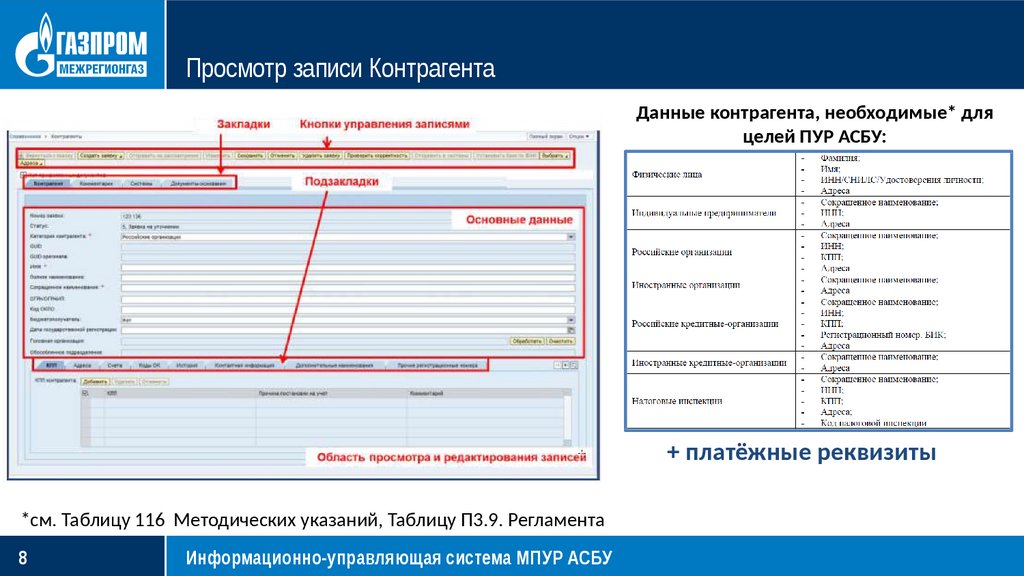

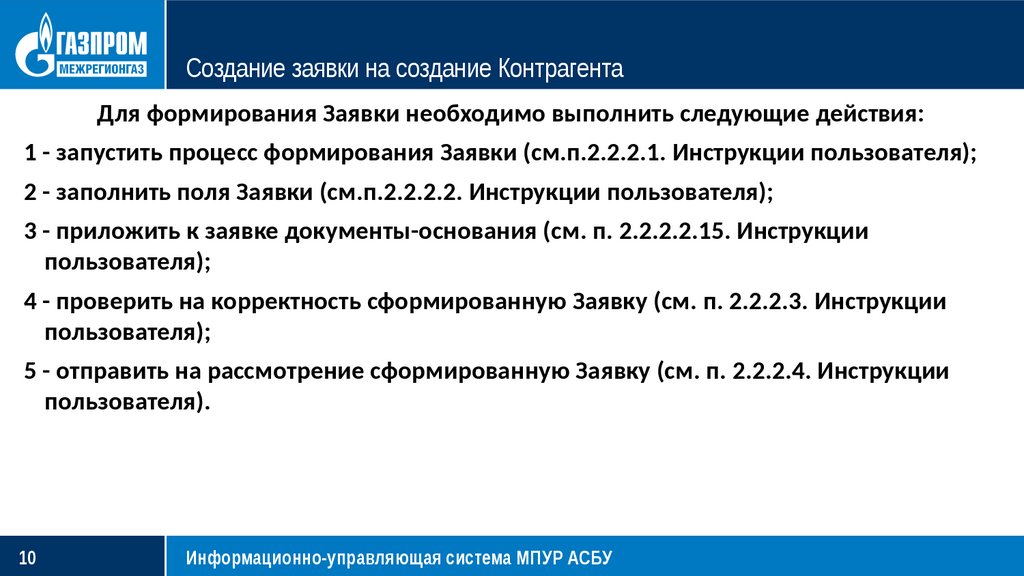
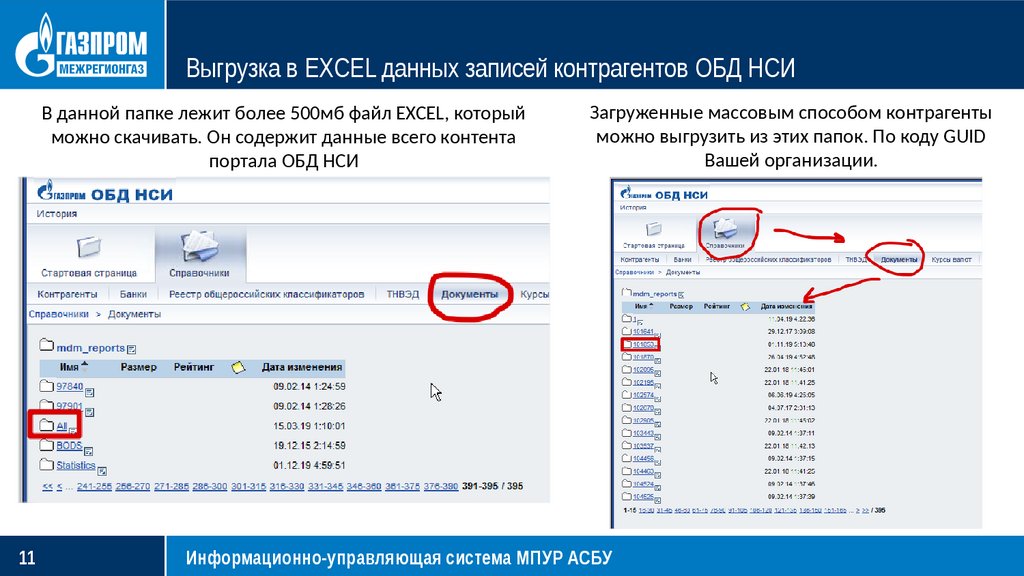
 software
software